Heim >häufiges Problem >Detaillierte Betriebsmethode des Win10-Heimnetzwerks
Detaillierte Betriebsmethode des Win10-Heimnetzwerks
- WBOYWBOYWBOYWBOYWBOYWBOYWBOYWBOYWBOYWBOYWBOYWBOYWBnach vorne
- 2023-07-07 18:37:163866Durchsuche
Viele Benutzer, die ein Win10-System verwenden, sind verwirrt darüber, wie sie ein Heim-LAN auf dem Router einrichten sollen. Daher ist im Folgenden die detaillierte Vorgehensweise zum Einrichten eines Heim-LAN in Win10 aufgeführt. Werfen wir einen Blick auf die detaillierten Betriebsmethoden von Win10 Home LAN.
Detaillierte Vorgehensweise zum Einrichten eines Heim-LAN in Win10:
1 Klicken Sie mit der rechten Maustaste auf das Netzwerk auf dem Desktop und klicken Sie auf Eigenschaften.
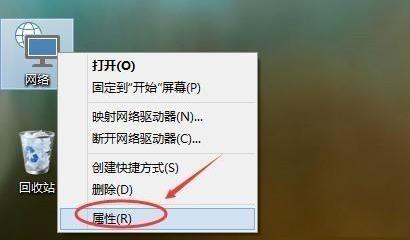
2. Klicken Sie dann auf die Familiengruppe in der unteren linken Ecke.

3. Klicken Sie nach dem Öffnen unten rechts auf „Heimgruppe erstellen“.
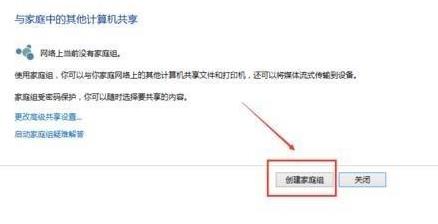
4. Rufen Sie den Assistenten zum Erstellen einer Heimnetzgruppe auf und klicken Sie auf Weiter, um mit der Erstellung zu beginnen.
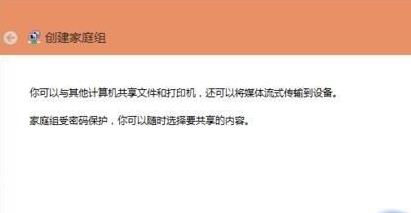
5. Wählen Sie die Berechtigungen anderer Familienmitglieder aus, die Sie teilen möchten, und klicken Sie auf Weiter.
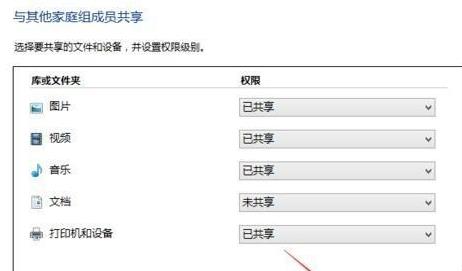
6. Warten Sie auf den Fortschrittsbalken für die Erstellung der Heimnetzgruppe.
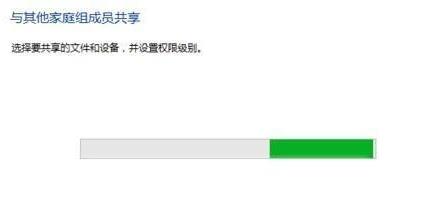
7. Sobald Sie fertig sind, können Sie den Passwortdatensatz der Stammgruppe speichern.
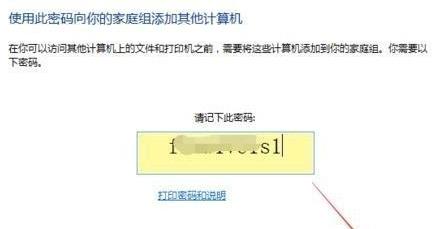
Das obige ist der detaillierte Inhalt vonDetaillierte Betriebsmethode des Win10-Heimnetzwerks. Für weitere Informationen folgen Sie bitte anderen verwandten Artikeln auf der PHP chinesischen Website!

